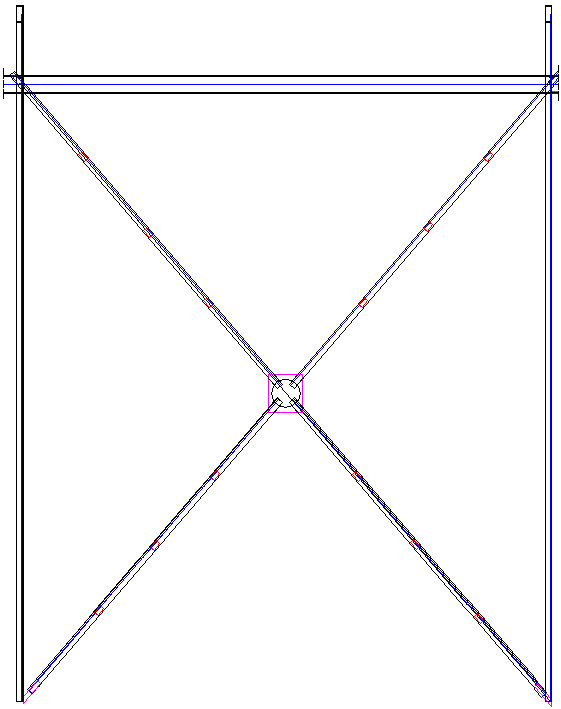Прим.: Данный пример фахверковых связей показан на трехмерной раме (см. Пример создания трехмерной рамы).
Для создания связей в 3D раме поступают следующим образом.
- Открывают проект с уже созданной рамой (см. Пример создания трехмерной рамы).
- Рисуют вспомогательные линии связей между двумя колоннами при помощи команды Рисование > Линия программы AutoCAD® (см. рисунок ниже). Так как колонны одинаковой высоты, то вторая диагональ будет являться зеркальным отражением первой.
- Вызывают команду по созданию фахверковых связей
 .
. - В области рисования указывают линии связей, колонны и объекты, которые будут верхними ограничителями, определяющими положение связей (см. рисунок ниже)
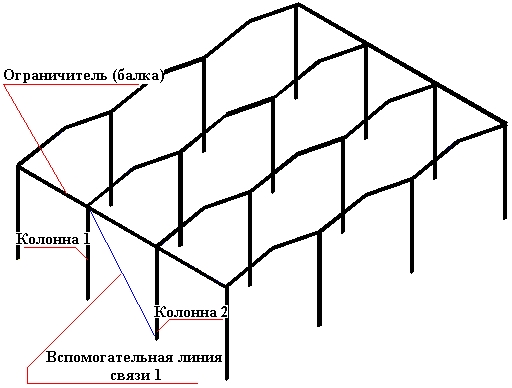 .
. - В диалоговом окне Фахверковые связи на закладке Фасонка выбирают следующие параметры фасонок:
- тип фасонки: накладка;
- В поле Лист фасонки:
- материал: сталь;
- семейство: пластина;
- толщина d: 0,5 дюйма;
- расстояние: 2 дюйма;
- ширина пластины: 2 дюйма;
- положение фасонки по отношению к рабочей плоскости: в середине.
- На закладке Центральная пластина принимают параметры фасонки по умолчанию.
- Переходят к закладке Раскосы и определяют следующие параметры раскосов:
- включают опцию Перекрестные раскосы;
- в поле Выбор профиля:
- выбирают профиль LP 3.5x3.5x0.25 и семейство Профиль;
- выбирают радиокнопку Двойной (профиль раскосов – парные уголки);
- включают опцию Прокладки.
- В поле Положение раскоса относительно фасонки:
- выбирают радиокнопку Первый раскос впереди пластины;
- тип сечения: разрезать раскосы;
- разрез S: 4 дюйма.
- В поле Вставка раскоса по отношению к линии системы:
- выбирают радиокнопку Середина;
- угол поворота: 0;
- выключают опцию Отразить.
- На закладке Болты/сварка:
- тип соединения: сварка;
- в поле Сварка указывают толщину и тип сварки для фасонок и профилей: 0.12 дюйма, угловой.
- На закладке выключают опцию Создать уголки;
- На закладке Планки определяют характеристики планок из парных уголков:
- способ создания: количество;
- тип соединения: сварное;
- размер прокладки:
- длина l: 4
- ширина w: 2;
- количество планок для каждой полки: 3;
- ОК.
Созданная связь и часть рамы представлены на рисунке ниже.